Tablacus Explorerでファイルの関連付けをサクッとする方法
Tablacus Explorerでは、ファイルを開く時にWindowsで設定している関連付けとは違う、Tablacus Explorer独自の関連付けができ、ファイルを開くことができます。
ファイルの関連付けをするまでの手順
-
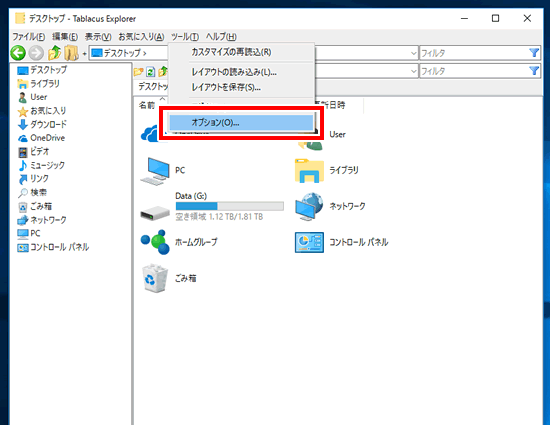
Tablacus Explorerの「ツール」をクリックし、「オプション」をクリックします。
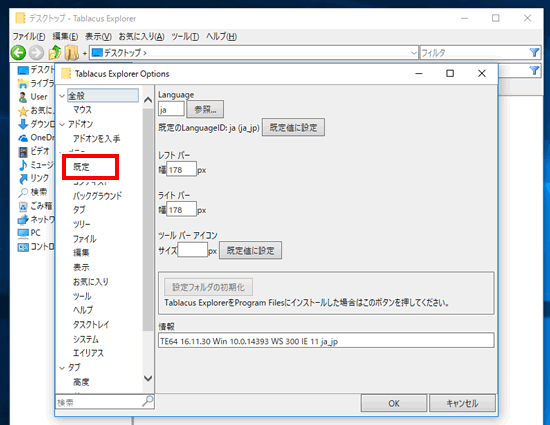
Tablacus Explorerの左のメニューの「規定」をクリックします。
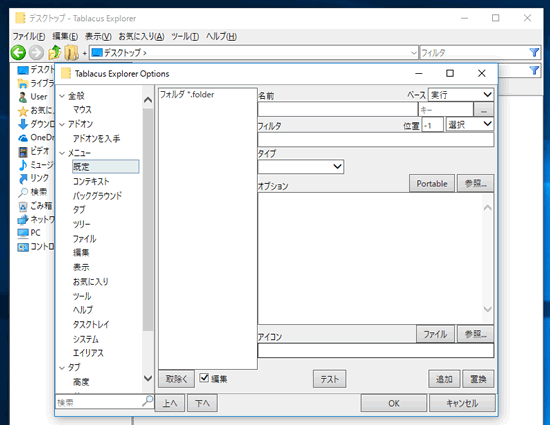
すると、「規定」の画面が開きました。
この画面でTablacus Explorerの関連付けの設定を行うことができます。
ここでは「.txt」の拡張子のファイルをメモ帳で開く設定を例して、関連付けの設定に必要な入力箇所を順番に説明していきます。
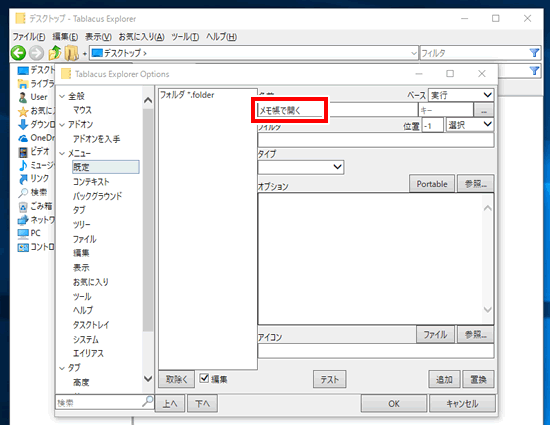
まず初めに「名前」から入力します。
「名前」は自由に決める事ができます。
後々、何の関連付けか分かる名前を入力するといいでしょう。
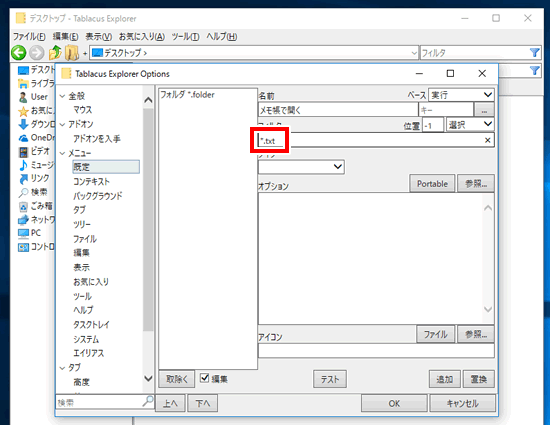
次に「フィルタ」を入力にします。
「フィルタ」には、どの拡張子(ファイル)に関連付けをするかを設定します。
ここでは「.txt」に関連付けを行うので、「.txt」を入力します。
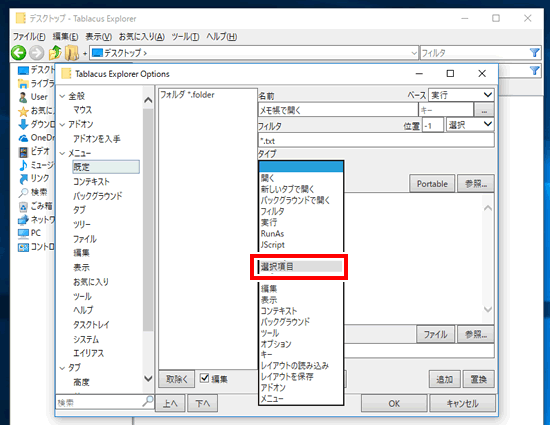
次に「タイプ」です。
セレクトボックスをクリックし、「選択項目」をクリックします。
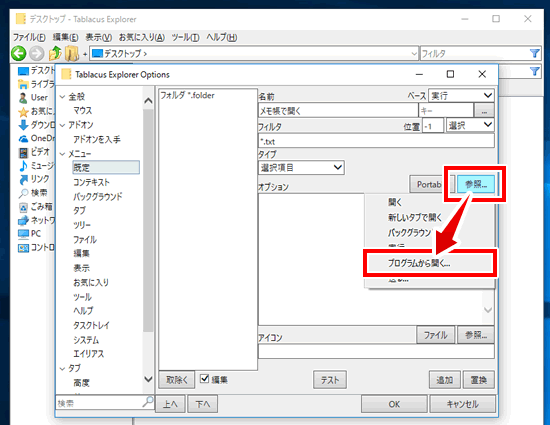
次はどのソフトで起動するのかを設定します。
「参照」ボタンをクリックし、「プログラムから開く」をクリック。
そのあと、起動するソフトを選択します。
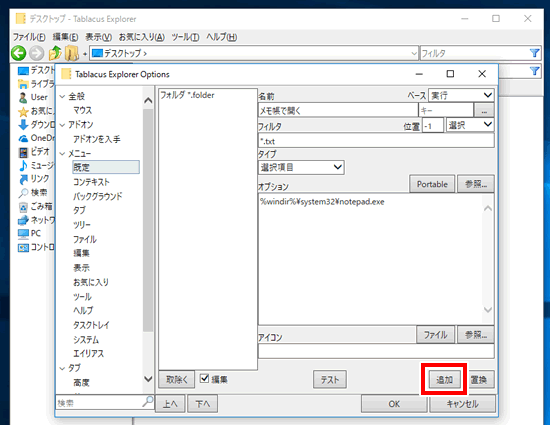
最後に「追加」ボタンをクリックして、関連付け完了です。
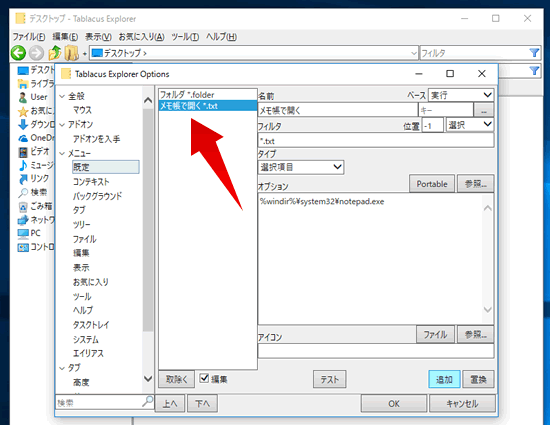
左のエリアに今回登録した関連付けの設定が表示されました。
これでTablacus Explorerの関連付けの方法は以上です。
デザインを本で学びたい人向けの記事
Tablacus Explorer 個人的マニュアル
基本・オプション
設定
アドオン



